在计算机长期使用过程中,系统运行异常或启动故障时常需要通过重装系统解决。针对华硕笔记本电脑用户关注的U盘启动设置问题,本文将通过专业视角解析BIOS配置全流程。掌握正确的启动项设置方法,不仅能提升系统维护效率,更能保障设备运行的稳定性与安全性。
华硕笔记本BIOS启动设置详解:
1. 设备连接与基础操作
将预先制作好的系统安装U盘接入设备USB接口,开机瞬间连续点按F2功能键。当屏幕显示ASUS品牌标识时,系统将自动跳转至BIOS控制界面,此时可观察到基础硬件信息与启动配置选项。
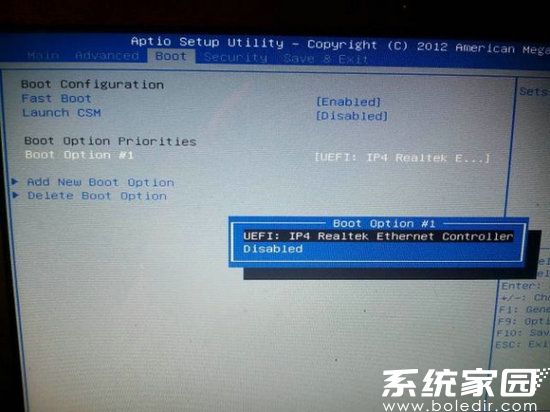
2. 兼容模式激活步骤
在Boot选项卡内定位Launch CSM选项,通过方向键选定后按回车键,将其参数值由默认的Disabled调整为Enabled。该操作可开启传统引导支持模块,确保各类存储设备的识别兼容性。

3. 安全验证功能调整
切换至Security功能分区,选择Secure Boot Control设置项。将该选项状态修改为Disabled可暂时关闭安全启动协议,此步骤对第三方系统镜像的安装尤为关键。
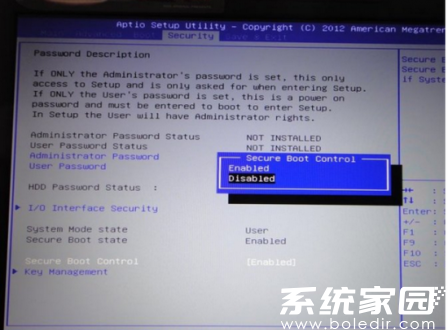
4. 配置保存与重启机制
完成上述设置后,按F10执行配置存储操作,此时系统将弹出确认对话框,选择Yes后设备将执行重启流程。重新开机过程中需持续按压ESC键,直至进入启动设备选择界面。

5. 启动顺序优化设置
再次进入BIOS界面后,定位Boot Priority设置区域。通过方向键选择Boot Option #1项目,将可移动设备选项调整至首位,确保系统优先读取U盘引导信息。
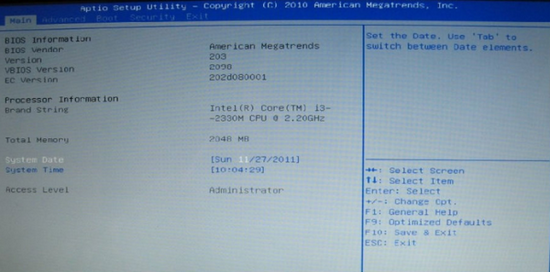
6. 图形化界面操作指引
部分新型号设备支持拖拽式排序功能,在Boot菜单中可直接使用触控板或外接鼠标,将USB设备图标拖动至存储设备列表顶端,实现启动顺序的直观调整。

7. 配置验证与注意事项
完成所有设置后,建议再次检查各参数状态,特别需确认Secure Boot处于关闭状态。若遇到启动项识别异常,可尝试更换USB接口或重新制作启动盘,建议使用FAT32格式并采用官方镜像制作工具。

通过上述系统化设置流程,用户可顺利完成华硕笔记本电脑的U盘启动配置。不同机型在按键组合与界面布局上可能存在细微差异,建议操作前查阅设备说明书。定期更新BIOS版本能获得更好的硬件兼容性支持,若在设置过程中遇到技术难题,可联系华硕官方技术支持获取专业指导。

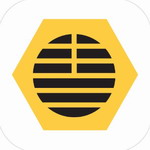



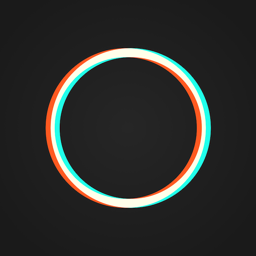







 百卓优采云进销存软件2024高效管理方案
百卓优采云进销存软件2024高效管理方案 轻记事本高效工具下载
轻记事本高效工具下载 简音乐免费音乐应用下载
简音乐免费音乐应用下载 团油2023安卓最新版下载
团油2023安卓最新版下载 无他相机2024安卓版免费下载
无他相机2024安卓版免费下载 燃气云展平台下载
燃气云展平台下载 通通锁安卓版智能门锁管理方案
通通锁安卓版智能门锁管理方案 番茄影视无广告高清观影
番茄影视无广告高清观影